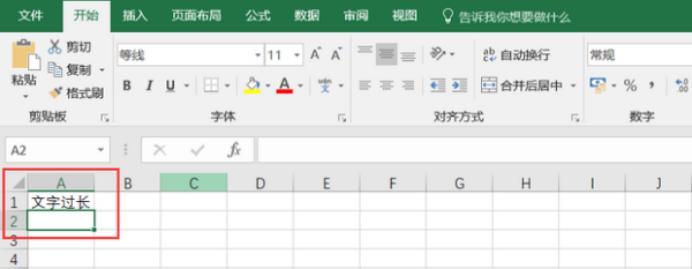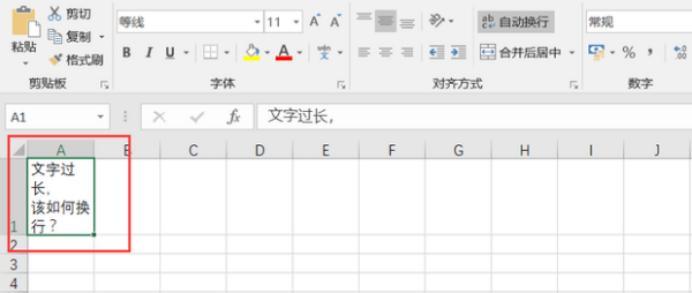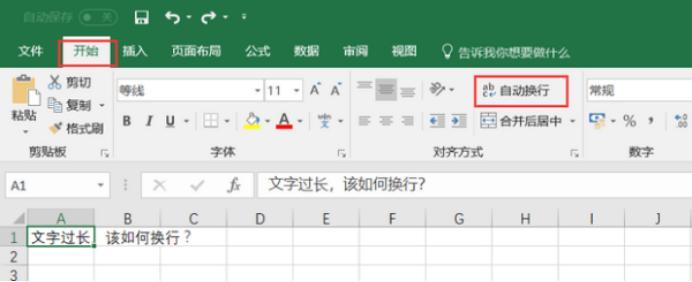Excel表格当中如何进行换行操作?
2020年06月23日 20:57 发布来源:Excel学习网
Excel和word是我们日常生活当中最常用的办公类的软件,其中,word主要是以文字性的编辑为主,而表格类的编辑则是以Excel为主,文案类的职员适合使用word,而经常编辑表格和数据的职员则主要运用的就是Excel,这种表格编辑类的软件也是非常的实用的。
在熟练的掌握一些函数公式类的快捷办公方法以后,Excel的最实用的功能就是换行,那么,Excel表格当中如何进行换行操作呢?
小编为大家整理的两种方法:
第一种:1、编辑到文末时,想要换行,这时候按下回车键,却跳到了下一个单元格。
2、这时候找到要换行的单元格,双击单元格,确认光标在单元格内要换行的位置,先按住Alt键,再按下回车键。
3、还可以在开始工具栏中,选择——自动换行。
3、选择自动换行后效果如下。
第二种方法:1、在电脑上打开你的Excel表格,选择你所需要的单元表格
2、选中自己所操作的,单击右键,选择“设置单元格格式”。
3、如图所示进入“设置单元格格式”界面,选择箭头所示“对齐”。
4、如图所示选择“对齐”下方“文本控制”下方勾选“自动换行”,然后点击右下方“确定”按钮。
5、单元格自动换行,显示所有内容,如果不需要换行勾选勾选取消即可。
上述的两种方法是比较实用的Excel换行方法,这样的方法其实也是比较简单的,对于一般的文稿设计专员来说,只要明白了这两种方法,对于Excel当中的换行操作也是非常的简单的。
原创文章如转载请注明:转载自Excel学习网 [ http://www.excelxx.com/]
需要保留本文链接地址:http://www.excelxx.com/jiqiao/12630.html
需要保留本文链接地址:http://www.excelxx.com/jiqiao/12630.html
相关教程:
经典Excel学习视频及教程推荐:
Excel优秀工具推荐:
小工具推荐: